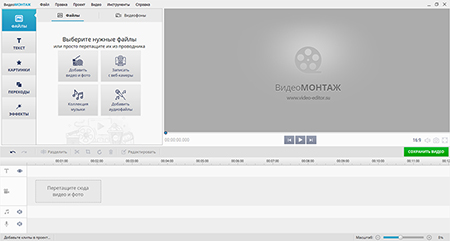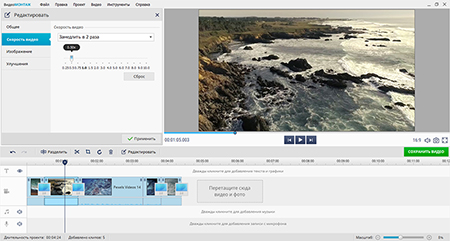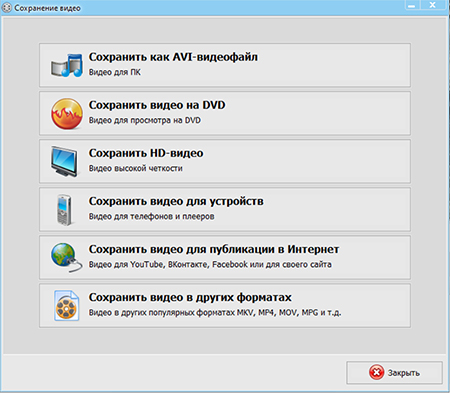Как ускорить или замедлить
видео онлайн
Загрузите клип, чтобы ускорить видео онлайн или снизить его скорость.
Добавьте видео
или перетащите в окно

Инструкция как замедлить
или ускорить видео онлайн
1
Импортируйте видеоклип
Для обработки без программ, добавьте видеофайл или перетащите его из проводника в окно загрузки. У вас также есть возможность выбрать документы из облачных хранилищ.
2
Настройте скорость
Чтобы выполнить ускорение видео онлайн, укажите значения скорости выше единицы: 1.25, 1.5, 2, 4. Если нужно замедлить — ниже единицы. Здесь вы также можете отключить звук.
3
Экспортируйте итог
Перед сохранением работы, воспроизведите видео в окне предварительного просмотра. Если всё хорошо, нажмите на кнопку «Сохранить результат».
Замедление видео и ускорение
в программе на ПК
Вы можете ускорить или замедлить видео онлайн без скачивания программ. Веб-сервис позволит быстро получить результат и создать эффекты таймлапса или слоу-мо прямо в браузере. Однако у вас не будет возможности работать с видеофайлами большого размера, настраивать параметры экспорта и скачивать материал бесплатно без водяного знака.
Видеоредактор на компьютер ВидеоМОНТАЖ не зависит от качества соединения с сетью и не имеет ограничений по размеру файлов. Эта программа также имеет ряд других преимуществ:
Скачайте видеоредактор прямо сейчас:
Скачать редактор
Опции видеомонтажа
Обрежьте начало и конец клипа, удалите ненужный отрезок видео из середины. Можно соединить несколько файлов с помощью плавных переходов.
Настройка качества
Вы сможете улучшить визуальный ряд: яркость, контраст, насыщенность, цветовой тон, выполнить стабилизацию клипа и поработать с кривыми.
Работа со звуком
Добавляйте музыкальную композицию из встроенной коллекции редактора или загружайте любые аудиофайлы с жесткого диска компьютера.
Встроенные эффекты
Примените базовые улучшения, сделайте ролик черно-белым, стилизуйте под кинопленку или фильм.
Удобный интерфейс
Редактор имеет интуитивно понятное меню на русском языке, которое подходит начинающим пользователям.
Как ускорить или замедлить видео:
всего за 2 минуты!
Загрузите видео
Измените скорость
Сохраните результат
Как ускорить видео или замедлить его
в видеоредакторе
Перед началом работы установите программу на компьютер. Для этого загрузите установочный файл и пройдите стандартные этапы инсталляции. Далее следуйте инструкции, как ускорить видео в редакторе ВидеоМОНТАЖ:
Загрузите видеофайл
В стартовом меню нажмите «Новый проект». Кликните «Добавить видео и фото» или «Записать с веб-камеры». Видеофайлы автоматически добавляются на временную шкалу и соединяются плавными переходами.
Для обрезки видеоролика уменьшите его размер на временной шкале или воспользуйтесь инструментом,обозначенным значком ножниц. Вы также можете удалить часть видео.
Измените скорость
Чтобы изменить скорость, выделите видеоклип на таймлайне и нажмите на кнопку «Редактировать». Перейдите в категорию «Скорость видео». Вы можете выбрать готовый профиль или вручную настроить скорость воспроизведения. У вас есть возможность ускорить ролик в 10 раз или замедлить — в 4. Чтобы повысить скорость, перетащите ползунок вправо. Для замедления видео — он должен быть расположен в левой части шкалы в значениях меньше 1.
Экспортируйте результат
Вы можете вывести результат на ПК без потери качества. Кликните на «Сохранить видео». В новом окне вам будет предложено несколько вариантов вывода. Софт содержит встроенные профили экспорта для устройств и видеоплатформ (Ютуб, Яндекс.Видео и др).
Вы также можете экспортировать результат во всех популярных форматах и настроить параметры вывода вручную: кодек, битрейт, разрешение, частота кадров. Например, для поста в Инстаграм укажите размер: 1080х1080, частоту: 30 кадров в секунду, и формат MP4.
с той же простотой вы сможете выполнить
и другие задачи по созданию и обработке видео:
и другие задачи по созданию и обработке видео:
- Подготовка красивого слайд-шоу
- Сжатие клипа
- Добавление заставок и эффектов
- Установка плавных переходов
- Наложение озвучки
- Создание эффекта «стоп-моушен»
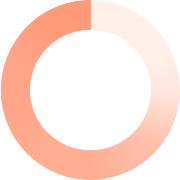
Извините, сервис перегружен запросами
Чтобы отредактировать файл, попробуйте программу ВидеоМОНТАЖ для Windows
Преимущества программы:
- Быстрое создание и редактирование видео
- Поддержка 20 форматов видео
- Переходы, титры и спецэффекты
- Запись DVD с интерактивным меню
- Стабилизатор изображения